标签:播放 滑块 word 一段 切换 读速度 编辑 快速 技术
Word 2019中的朗读工具可将文档中的文本使用内置的语音引擎朗读出来,还可以控制朗读的速度和声音。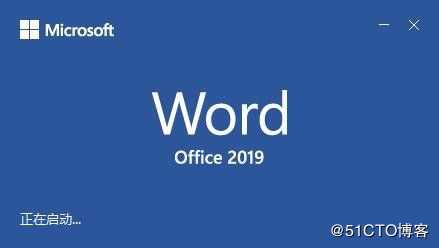
1、启动朗读工具
打开原始文件,将光标定位至要开始朗读的位置,在“审阅”选项卡下的“语音”组中单击“朗读”按钮。
2、收听朗读效果
此时可听到朗读效果。文档编辑区的右上角会出现一个播放控制条,并且在朗读过程中会突出显示正在朗读的单词。
3、调整朗读速度
单击播放控制条中的“设置”按钮,在展开的列表中拖动“阅读速度”下的滑块,可调节朗读的速度。在“语音选择”下拉列表框中还可以切换朗读的声音。
4、朗读下一段
如果要在朗读过程中快速切换至下一段落中开始朗读,可单击播放控制条中的“下一个”按钮。单击“播放”按钮可暂停/继续朗读。
标签:播放 滑块 word 一段 切换 读速度 编辑 快速 技术
原文地址:https://blog.51cto.com/14462329/2423400